Mithilfe von Sets sind Benutzer in der Lage, eine Sammlung in einer einzigen Ansicht öffnen, wobei die Seiten in einer bestimmten Reihenfolge sortiert sind (mit sämtlichen Überarbeitungen und Anhängen). Die Benutzer können durch mehrere Dateien navigieren, als wären sie nur ein einziges Dokument, ohne sie tatsächlich zu einer einzigen Datei zusammenführen zu müssen. Darüber hinaus können Dateien, die aufgrund der PDF-Sicherheit oder der digitalen Signaturen nicht kombiniert werden dürften, als zusammenhängende Sammlung betrachtet werden.
Sets können im schreibgeschützten Modus von einer unbegrenzten Benutzeranzahl geöffnet werden.
Die Registerkarte ![]() „Sets“ ermöglicht den Schnellzugriff zum Öffnen, Ändern, Erstellen
„Sets“ ermöglicht den Schnellzugriff zum Öffnen, Ändern, Erstellen
Sets haben einige einzigartige Navigationseigenschaften. Weitere Informationen finden Sie unter Navigieren in Sets.
Wählen Sie Ansicht > ![]() Registerkarten >
Registerkarten > ![]() Sets, oder drücken Sie ALT+2. Die
Sets, oder drücken Sie ALT+2. Die ![]() Registerkarte Sets wird geöffnet.
Registerkarte Sets wird geöffnet.
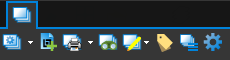
In der Symbolleiste der Registerkarte Sets sind die folgenden Aktionen verfügbar:
Klicken Sie auf den Dropdown-Pfeil neben dieser Schaltfläche, um auf die folgenden Optionen zuzugreifen:
Neues Set: Dient zum Erstellen eines neuen Sets. Dies ist auch die Standardaktion, die durch Klicken auf die Schaltfläche Set modifizieren ausgewählt wird. Weitere Informationen finden Sie unter Erstellen eines Sets.
Set öffnen: Dient zum Öffnen eines vorhandenen Sets. Es kann immer jeweils nur ein Set geöffnet werden.
Set speichern: Dient zum Speichern des gerade geöffneten Sets. Falls es sich hierbei um ein vorhandenes Set handelt, wird es überschrieben. Sets werden mit der folgenden Dateierweiterung gespeichert:
.bex.
Set speichern unter: Dient zum Speichern des gerade geöffneten Sets mit einem neuen Namen.
Alles auswählen: Dient zum Auswählen aller Seiten im gerade geöffneten Set.
Neueste Überarbeitungen auswählen: Hiermit werden nur die aktuellen Revisionen der Seiten im zurzeit geöffneten Set ausgewählt. Auch Seiten ohne Überarbeitungen werden ausgewählt.
Vorherige Überarbeitungen auswählen: Hiermit werden nur die vorherigen Versionen der Seiten im gerade geöffneten Set ausgewählt. Seiten ohne Überarbeitungen werden nicht ausgewählt.
Set schließen: Dient zum Schließen des gerade geöffneten Sets.
Klicken Sie auf dieses Schaltfläche, um einem Set neue Dateien hinzuzufügen. Weitere Informationen finden Sie unter Hinzufügen von Dateien zu einem Set.
Klicken Sie auf diese Schaltfläche, um die Seiten zu drucken, die momentan im Set ausgewählt sind, oder wählen Sie eine Seitengruppierung aus dem Dropdownmenü aus. Weitere Informationen finden Sie unter Drucken eines Sets.
Klicken Sie auf diese Schaltfläche, um alle im Set enthaltenen Dokumente zu durchsuchen. Die Registerkarte „Suchen“ wird geöffnet; Derzeitiges Set ist dabei standardmäßig als Option für Suchen in ausgewählt.
Klicken Sie auf diese Schaltfläche, um ein Set als PDF zu veröffentlichen. Das kann insbesondere dann sinnvoll sein, wenn ein Set für jemanden freigegeben werden muss, der nicht auf das Netzwerk des Benutzers zugreifen kann. Für die Veröffentlichung eines Sets als PDF stehen zwei Optionen zur Verfügung:
Kombinieren: Aus dem Set wird ein PDF-Dokument erstellt. Der Dialog „PDF-Dateien kombinieren“ beinhaltet Optionen zum Neuanordnen der Reihenfolge der Dateien, Hinzufügen von Dateien, Einfügen von Lesezeichen und Anhängen, Verschmelzen von Ebenen u.v.m.
Paket: Es wird ein PDF-Paket aus allen im Set enthaltenen Dateien ohne Berücksichtigung der Anordnung im Set erstellt.
Zeichnungsprotokoll exportieren: Erstellt ein Zeichnungsprotokoll der Blätter im Set.
Klicken Sie auf diese Schaltfläche, um das Dialogfeld „Tags“ aufzurufen, in dem Sie aktuelle Tags bearbeiten, Tags hinzufügen oder entfernen oder die Tags des aktuelles Sets neu anordnen können.
Klicken Sie auf diese Schaltfläche, um auf die Set-Einstellungen zuzugreifen.
Klicken Sie auf diese Schaltfläche, um zwischen dem Miniaturansichtsmodus und dem Listenansichtsmodus umzuschalten. Die Auswahl bleibt bestehen, bis sie geändert wird.